Ако већ дуже време пратите побољшања Гоогле докумената, вероватно сте чули за то Цлоуд Синц у новембру прошле године. У то време је само неколико корисника понуђено на тестирање. Сада када се приватна бета фаза завршила, Гоогле је у сарадњи са Мицрософт-ом објавио овај страшан додатак јавности. Ради на МС Оффице 2003, 2007 и 2010 апликацијама, укључујући Ворд, Екцел и ПоверПоинт за неприметну синхронизацију узајамно подржаних докумената, покретање истодобне сарадње са другима у покрету и дељење докумената са пријатељима и колегама. Такође доноси и друге познате карактеристике Гоогле докумената, као што су, Историја ревизија да проверите претходно измењене документе и тренутно резервно копирање за креирање резервне копије докумената у МС Оффице апликацијама
Након што преузмете додатак, пребаците га нарад не захтева ништа више од инсталације и конфигурирања детаља о Гоогле налогу. Након инсталације отворите Ворд, Екцел или ПоверПоинт да бисте повезали Гоогле Доцс налог са рачунаром. Испод врпце видећете траку Гоогле докумената која тражи да се пријавите са подацима о Гоогле налогу.

Сада унесите корисничко име и лозинку за повезивање са вашим системом. Од вас ће се тражити да одобрите приступ Гоогле документима и Гоогле контактима.
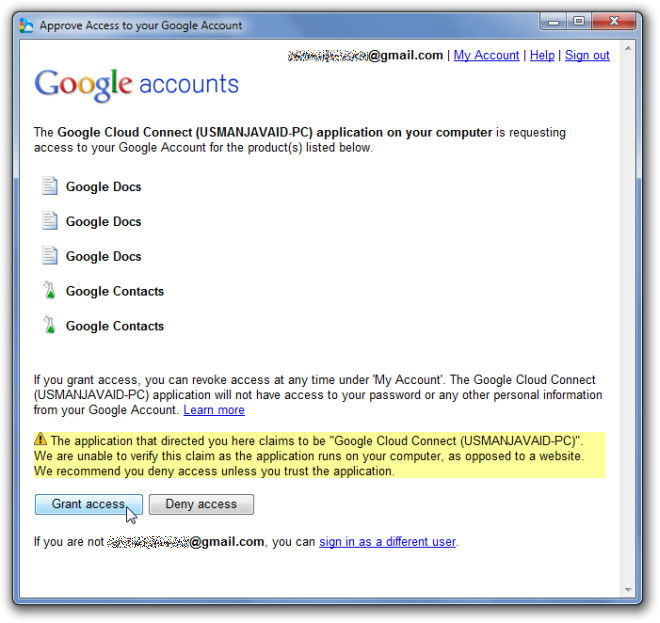
Кликом на дугме Грант аццесс (Отвори приступ) отвориће се нови дијалог за подешавање подразумеваних подешавања синхронизације - Мануал Синц или Аутоматиц Синц. Изаберите врсту синхронизације и кликните на ОК.
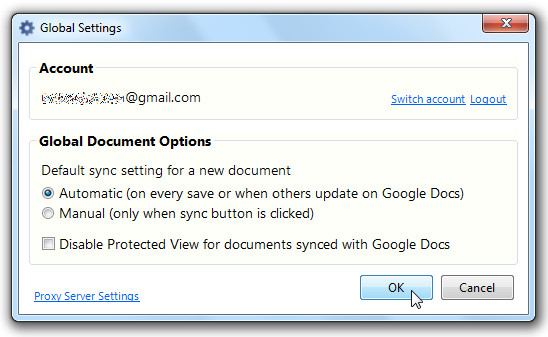
Вратиће вас у МС Оффице апликацију са траком Гоогле Доцс Успех са десне стране траке са алаткама. Сада можете да отворите било који документ који желите да делите са другима, успоставите сарадњу, користите функцију историје ревизија и тако даље. Можете променити подешавања синхронизације из падајућег менија. Да бисте синхронизовали документ са облаком, кликните на Синхронизовати да започне процес.
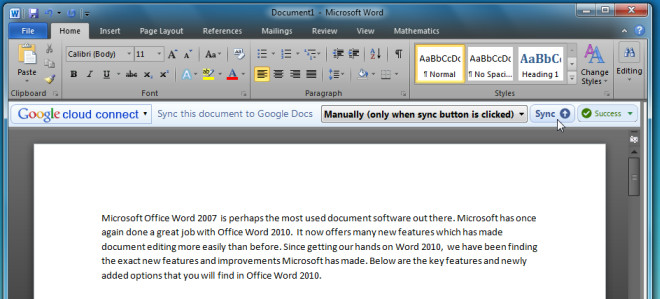
По завршетку процеса синхронизације приказаће се веза са документима Гоогле Доцс са опцијама за копирање везе документа у међуспремник, преглед историја ревизија и промена режима синхронизације.
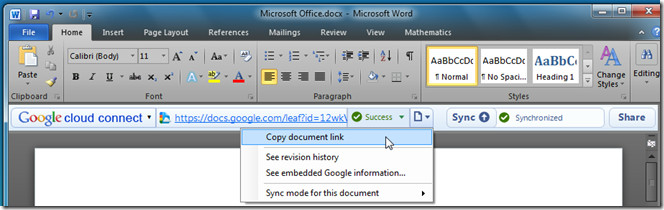
На крајњој десној страни видећете Схареопција за започињање сарадње са другима. Само наведите адресу е-поште особе са којом желите сарађивати на тренутном документу и кликните дугме Схаре да бисте послали захтев.
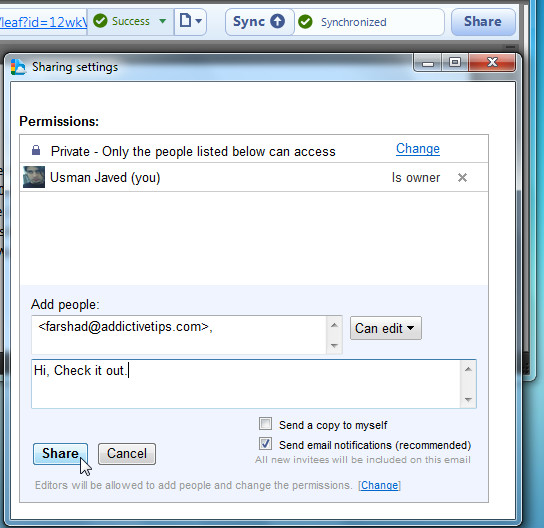
Испод можете погледати службени видео са Гоогле-а, показујући детаље о употреби.
Преузмите Цлоуд Синц













Коментари